Le presentazioni PowerPoint sono spesso presentate tramite proiettori, dove una persona può copiare i file su un computer che è collegato al proiettore in sala. Tuttavia, a volte il proiettore è sostituito da un grande monitor o TV. Ci sono molti modi in cui è possibile collegare il computer o il dispositivo mobile a una TV per presentare le diapositive. Qui ci sono alcuni metodi semplici che possono essere utilizzati per rispondere alla vecchia domanda che molti neofiti PowerPoint chiedere, cioè come riprodurre una presentazione di PowerPoint in TV.
Collegare il vostro computer portatile o dispositivo mobile utilizzando un cavo HDMI
Questo è il modo più semplice con cui è possibile riprodurre una presentazione di PowerPoint in TV. Ai vecchi tempi si usava il tradizionale cavo VGA per questo scopo, che è ancora utilizzabile anche con le TV più moderne. Tuttavia, un cavo HDMI offre una migliore qualità di riproduzione ed è più facile da usare.
In questa demo vi mostreremo come collegare un computer portatile con una TV LED utilizzando un cavo HDMI. Tuttavia, ci sono diversi dispositivi mobili (ad esempio tablet Android e iPad) che supportano anche la connettività da HDMI a TV.
Passo 1: Inserisci il tuo cavo HDMI nella porta HDMI del tuo portatile (come mostrato di seguito).

Passo 2: Collega l’altra estremità del cavo alla porta HDMI del tuo televisore. Di solito, ci sono due porte HDMI, una situata sul lato e l’altra dietro la TV.

Step 3: Passa a ‘HDMI’ dal telecomando della tua TV. Di solito, questa opzione è disponibile dal pulsante Menu del telecomando. Potresti avere opzioni come ‘HDMI 1’ e ‘HDMI 2’ che appaiono sullo schermo. Questo perché una delle opzioni del menu si collega alla prima porta e l’altra alla seconda. L’immagine qui sotto mostra la connettività con la seconda porta HDMI della mia TV. I numeri delle porte potrebbero essere etichettati diversamente a seconda del modello della tua TV.
L’immagine qui sotto mostra il Template PowerPoint Organizational Charts in esecuzione su una TV LED collegata a un computer portatile tramite cavo HDMI.
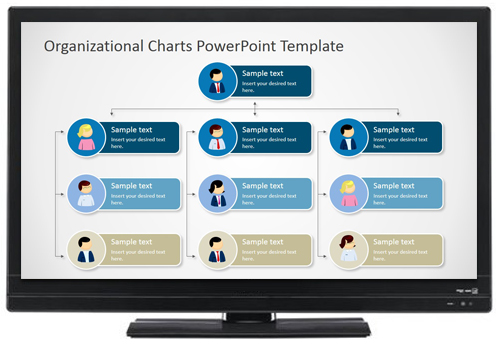
Play Slides as Image Slideshow or Video from a USB
Questo è un altro buon metodo per riprodurre una presentazione PowerPoint su una TV. Tuttavia, è necessario convertire la presentazione PowerPoint in un formato supportato. Per esempio, molte TV supportano formati immagine come JPEG o formati video come MP4. È possibile convertire la presentazione in un formato video o esportare le diapositive come immagini ed eseguirle come presentazione sul televisore.
Per imparare a convertire le presentazioni PowerPoint in formato immagine o video, vedere la nostra guida su:
Come salvare una diapositiva PowerPoint come immagine e Come convertire una presentazione PowerPoint 2013 in un video HD.
Convertire e riprodurre le diapositive da un lettore DVD
È anche possibile convertire i file PowerPoint in formato video DVD, scriverlo su un DVD e riprodurlo utilizzando un buon vecchio lettore DVD. Anche se questo metodo è più laborioso del precedente, è un metodo abbastanza funzionale. Per ottenere il formato video giusto, segui le istruzioni riportate di seguito.
Passo 1: Salva il tuo PowerPoint in formato video. È possibile fare riferimento al nostro tutorial di cui sopra o semplicemente andare su File -> Salva con nome -> e salvare il video in MP4 o WMV. A differenza delle versioni precedenti, PowerPoint 2013 supporta entrambi i formati.
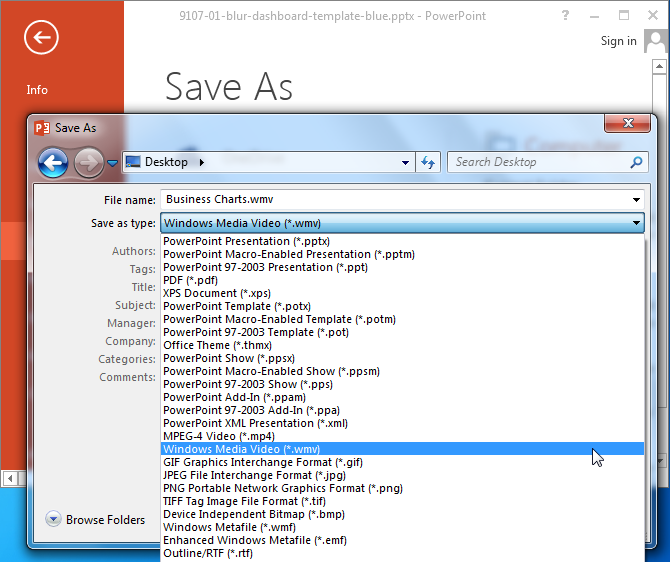
Passo 2: Aprire Windows DVD Maker, e selezionare Choose Photos and Videos.
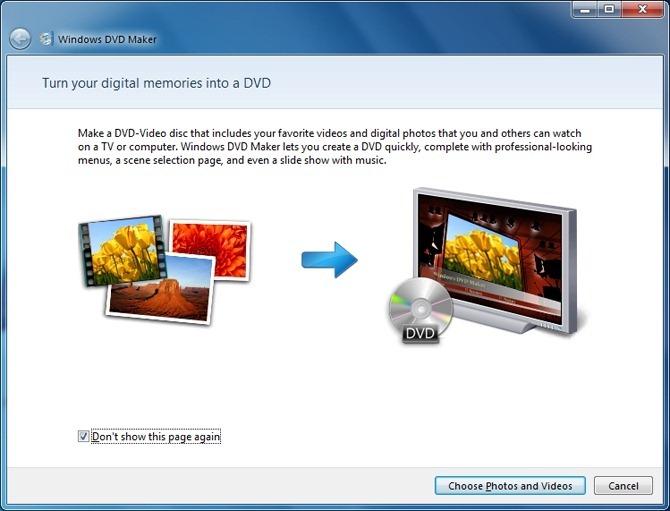
Passo 3: Fare clic su Add Items e selezionare il file video convertito (file convertito da PowerPoint in formato video). Una volta scelto il video con le tue diapositive video, fai clic su Next.
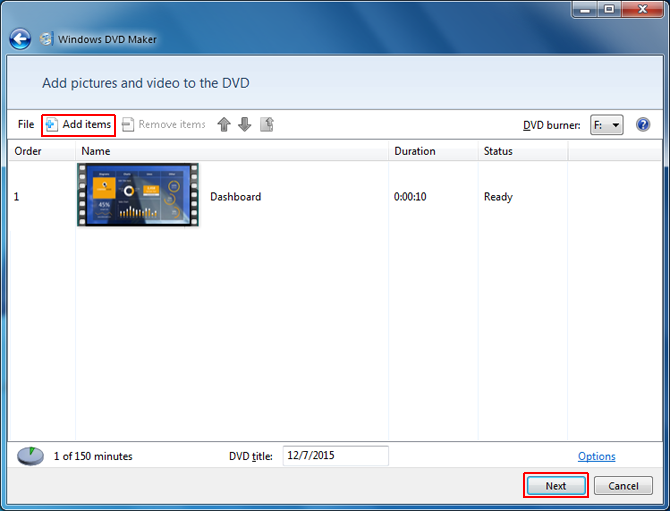
Step 4: Ora, personalizza i menu per il tuo DVD secondo necessità, inserisci un DVD vuoto nel tuo computer e fai clic su Burn.
Nota: Questo processo può essere utilizzato per masterizzare video e foto per creare slideshow DVD utilizzando Windows DVD Maker. Puoi anche usare un altro strumento di terze parti per creare DVD per questo scopo.
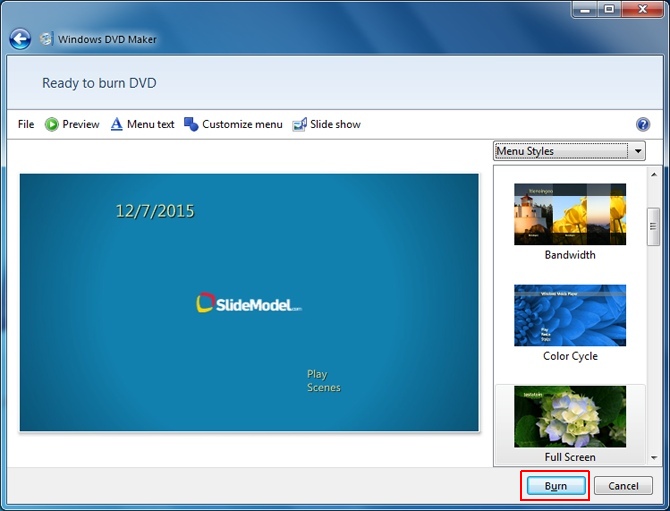
Connettiti alla tua TV usando il Wi-Fi o la rete cablata
Ci sono vari modelli di TV e dispositivi che permettono la connessione a Internet. L’esempio più comune si trova sotto forma di Smart TV e dispositivi Smart TV. A seconda del modello di TV o del box digitale supportato che si potrebbe utilizzare, è possibile riprodurre una presentazione video convertendo la presentazione PowerPoint in un formato video supportato dalla TV.
L’immagine seguente mostra le impostazioni di connettività per una Smart TV Samsung.
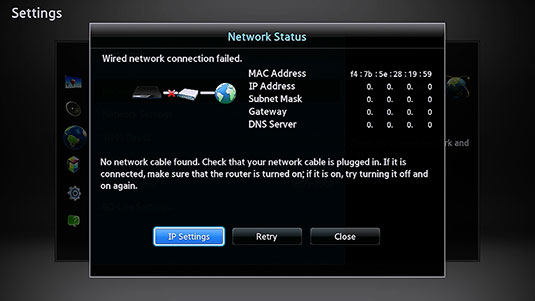
Utilizzare un dispositivo di streaming video
In ultimo ma non meno importante, è possibile utilizzare un dispositivo di streaming video come Roku 3, Apple TV o Google Chromecast per riprodurre una presentazione (ad esempio una che è stata convertita in formato video). L’immagine qui sotto mostra le opzioni di connettività per Apple TV. Le varie opzioni di connettività in un dispositivo di streaming video come HDMI, USB e Wi-Fi / Ethernet forniscono un ampio spazio per lo streaming di vari tipi di file sulla TV. Questo rende possibile eseguire un’immagine, un video o una presentazione PPT/PPTX delle tue diapositive di presentazione (a seconda della modalità di connettività).

Sai che l’utilizzo di un Template PowerPoint di alta qualità con una TV collegata può darti un’esperienza di riproduzione eccellente? Invece di utilizzare modelli con sfondi opachi e disegni sfocati, è possibile scaricare questi Template PowerPoint Premium per ottenere il miglior risultato sul vostro televisore o monitor ad alta definizione.
Si prega di non utilizzare modelli di PowerPoint di alta qualità.